Как сделать прототип приложения без программирования: обзор no-code ресурсов
Вы придумали мобильное приложение, которое определяет по фото, будет ли вкусной картошка фри, или выдает классный ответ на неприятную фразу незнакомца. Что дальше? Сделать простое приложение стоит от 3 тысяч долларов. Прежде чем искать деньги, попробуйте сделать прототип вашей идеи. Так можно проверить, нужен ли ваш продукт аудитории.
Даже если вы не умеете программировать, можно использовать сервисы для сборки прототипа приложений.
20 059 просмотров
В статье мы расскажем, какие есть сервисы, сколько стоит сделать прототип и на что обратить внимание при выборе.
Что такое прототип?
Прототип — средство быстрой визуализации вашей идеи. Его можно показать заказчику или пользователю. Идею можно даже набросать на салфетке, но это не особо наглядно: пользователь мало что поймет, а разработчику будет неудобно реализовывать задуманное. Вместо рисунков на бумаге создают прототип, который может выглядеть как набор экранов или даже максимально походить на мобильное приложение, где кнопки нажимаются, а переходы переходятся.
Макеты еды | Как это сделано | Discovery
Как создают прототип:
- Формулируют идею и требования к приложению.
- При помощи wireframe показывают, как пользователи будут взаимодействовать с интерфейсом. Wireframe — это скелет приложения. Он фокусируется на поведении пользователя и содержании будущего проекта.
- Показывают то, что получилось, заказчику и конечным пользователям.
- Обрабатывают комментарии, и улучшают прототип. Этапы показа пользователям и улучшения часто повторяются.
Для чего нужен прототип
Первое, для чего нужен прототип, — проверить работоспособность вашей идеи, насколько она нужна пользователям. СBInsight пишут, что стартапы чаще всего проваливаются, потому что в них нет потребности рынка. Прототип экономит часы разработчиков и дизайнеров: вы переделываете прототип, вместо того чтобы переделывать интерфейс самого продукта, что обойдется дороже.
Какие еще плюсы прототипа?
- Можно протестировать любую свою идею;
- отнести инвесторам, показать, как круто выйдет;
- найти прорехи в логике самой идеи;
- сразу можно будет что-то поменять и не тратить на это бюджет;
- показать потенциальным пользователям, чтобы понять, где улучшить;
- показать разработчикам, чтобы сразу было понятно, куда кодить и сколько примерно это будет стоить.
Есть классный пример того, как прототип помогает при создании продукта. В фильме The Founder Рэй Крок переосмысливает, как выглядит кухня фаст-фуда. Прежде чем делать Макдональдс каким мы его знаем и любим, владельцы чертят на теннисной площадке кухню и тестируют. Сначала получается так себе, но с третьей итерации они находят идеальное расположение зон на кухне. Если бы они сначала построили ресторан и вложили сотни тысяч в оборудование и проведение коммуникаций, это привело бы к большим убыткам.
Макет сайта: что это такое и для чего он нужен | SEMANTICA
источник The Founder
После сборки в сервисе получается приложение разных степеней прожарки:
- Изображения, чтобы, например, добавить в презентацию.
- Прототип для тестирования на своем телефоне или для отправки ссылки тестировщикам. Он будет выглядеть как настоящее приложение или мобильный сайт, в зависимости от возможностей конкретного конструктора.
- Готовое приложение для AppStore или PlayMarket.
Поэтому если вы хотите обойтись совсем без кода, выбирайте сервисы, которые соберут приложение. Если умеете кодить или планируете работать в команде — делайте прототип, по которому разработчики смогут создать приложение. Для любой кастомной функциональности скорее всего понадобится верстальщик, дизайнер и разработчик.
Базовый же прототип или приложение можно сделать, опираясь на шаблоны. Например, журналист Арина Тарасова поделилась, как в команде проекта получилось сделать функциональное приложение для Зимнего Суриковского фестиваля искусств в Красноярске, используя сервис Glide:
«Задача была рассказать о фестивале и сделать проект максимально удобным. Мы отказались от идеи представлять проекты на конструкторах вроде Wix, Readymag, Tilda и прочих, потому что они открываются в браузере, что не всегда удобно. Еще QR-коды и аудио с Soundcloud выглядят не очень привлекательно, а мы создали много мультимедийных форматов для проекта.
К этому событию в городе запускают брендированный троллейбус, в котором висит QR-код на наше приложение. Приложение открывается, и люди включают аудиогид, который идет по маршруту этого троллейбуса, смотрят карту суриковских мест.
Нам не понадобилось никаких специальных знаний в разработке. В лайтовом режиме, где мы выполняли и другие рабочие задачи, на создание приложения ушло 2–3 дня, чтобы разобраться в интерфейсе и интегрировать туда все наши мультимедийные файлы. Так что без разработчика на этапе прототипа точно можно обойтись.
Из минусов: мы пользовались бесплатной версией, и там есть ограничения по сочетаниям цветов. Если шаблоны не совсем попадают в ваше видение, это неудобно, но все решается подпиской на сервис.
Внутри ресурса можно посмотреть статистику посещений. Так мы знаем, что люди пользуются приложением».
Далее мы рассмотрим ресурсы, в которых можно собрать прототип без знаний разработки.
Где сделать прототип
Платформа для создания прототипов и прогрессивных web-приложений из Google Таблиц в качестве баз данных для приложений. В 2021 году Glide выпускают новую версию, где таблицы можно будет создавать и редактировать внутри их веб-версии.
Чтобы получилось приложение, структурируйте информацию в таблице, после чего Glide собирает новое приложение. Есть комьюнити, чтобы пообщаться, спросить совета или показать свое приложение.
Особенности:
- большая библиотека платных и бесплатных шаблонов;
- через веб-интерфейс настраиваются страницы и блоки приложений, а информацию можно редактировать в таблице;
- можно добавлять изображения и видео;
- встраивается чат, корзина и комментарии;
- подключается Google Analytics;
- приложение можно использовать по ссылке, ничего дополнительно устанавливать не нужно.
Сколько стоит: есть бесплатная версия, ограниченная по размеру таблицы и 100MB хранилища, с брендингом ресурса. Платные версии стартуют от $12 в месяц. Версия без брендинга с кастомным доменом от $32 в месяц.
Продвинутый drag-and-drop конструктор прототипов. Все делается в браузере и есть приложения, чтобы показать прототип пользователям.
Свой прототип можно показать людям на Proto.io Spaces.
Особенности:
- большая библиотека элементов;
- библиотека шаблонов, но можно собрать приложение из элементов;
- есть плагины для редакторов, чтобы добавить свой дизайн, сохранив все слои;
- удобное добавление ссылкой на тестинговый сервис, например, Usertesting;
- можно поделиться ссылкой на прототип — она откроется в мобильном браузере, встроить на свой сайт или предоставить доступ в мобильном приложении.
Сколько стоит: 15 дней пробный доступ ко всем функциям без привязки карты. От 24 долларов в месяц — можно одновременно делать 5 проектов. Есть скидки для студентов и общественных организаций.
Бесплатное десктопное приложение, делает полностью интерактивные прототипы для любой платформы. Результат можно увидеть на Android, iOS и в браузере.
Особенности:
- простые в использовании шаблоны;
- редактор надо качать, есть версия для MacOS и Windows и мобильное приложение;
- импорт из фотошопа и иллюстратора;
- экспорт в html и в нативное приложение *.apk для андроид устройств;
- можно добавить приложение на Usertesting, чтобы получить фидбек от реальных пользователей;
- есть совместное редактирование.
Сколько стоит: есть пробный период 15 дней со всеми функциями. Но бесплатно можно пользоваться инструментом для создания wireframe.от 19$ в месяц с неограниченным количеством прототипов.
Объединяет неограниченное количество пользователей для планирования, дизайна приложения и создания прототипа.
Особенности:
- включает все этапы: от прописывания логики до интерактивного прототипа;
- есть расширения для браузеров;
- библиотека шаблонов;
- около тысячи плагинов для подключения сторонних сервисов;
- совместная работа над прототипом: можно добавлять карточки в Трелло из страниц прототипа.
Сколько стоит: В бесплатном плане 1 проект (до 200 объектов) и 5MB места. Если вы работаете в общественной или образовательной организации, обратитесь за бесплатным аккаунтом. Платная подписка от $16 в месяц.
Превратит дизайн на Фигме в интерактивный прототип и даже нативное приложение без программирования. Есть приложение для тестирования.
Особенности:
- работает с Figma;
- подключает реальные данные;
- генерирует нативный код для Android и iOS.
Сколько: бесплатно неограниченное количество проектов, но можно поделиться проектом не более трех раз, на проекте будет лого ресурса. Платные подписки от €19 в месяц. Они позволяют делиться проектом без ограничений и включают техническую поддержку через электронную почту. В тарифе от €49 в месяц вы добавляете свой брендинг и получаете техподдержку вплоть до публикации приложения.
Собирает прототипы и полноценные мобильные приложения, используя данные из таблиц. Идеально подойдет, например, владельцам малого бизнеса, которые хотят сами сделать систему учета.
- обработка данных из разных таблиц и баз данных, главное, правильно организовать в них информацию;
- интеграция карт;
- в приложениях можно использовать NFC или QR-коды;
- есть шаблоны;
- для использования придется скачать приложение.
Сколько: Потестить и показать можно бесплатно, платные тарифы начинаются, если вам нужно подключить больше 10 человек — от $5/месяц.
Делает прототипы и вполне функциональные голосовые приложения для инструментов Alexa и действий Google. Есть группа на фейсбук, где можно похвастаться или спросить совета. Активно обновляются, прислушиваясь к идеям пользователей.
Особенности:
- прототип можно сделать в браузере или сразу загрузить на смартфон и протестировать;
- логика и структура создается перетаскиванием блоков;
- можно работать с командой;
- есть режим доски;
- режим тестирования на сайте.
Сколько: два проекта бесплатно для индивидуального использования. Oт 40$ в месяц, для каждого редактора нужен отдельный план
Подойдет для новичков. В веб-версии можно собрать постраничный интерактивный прототип приложения для всех устройств, включая умные часы. Чтобы посмотреть прототип, пользователю понадобится установить приложение.
При помощи своего отдельного продукта может превратить ваш прототип на бумаге в интерактивный прототип. Сфотографируйте свои наброски, свяжите объекты, которые должны быть интерактивными с другими объектами и экранами
Особенности:
- помимо приложений в конструкторе можно собирать прототипы сайтов;
- импорт макета из Sketch, или можно использовать готовый макет Sketch из библиотеки;
- добавление в прототип гифок, видео и карт;
- можно комментировать и делиться ссылкой на прототип.
Сколько: бесплатно для одного проекта, больше — от $12 в месяц.
В этом конструкторе больше всего функций для командной работы с дизайнером. У Invision есть плагин Craft, который превратит дизайн-макет в прототип прямо в Sketch. Показать прототип пользователю можно через приложение. Если возникли сложности, можно задать вопрос официальному аккаунту техподдержки в Twitter.
Особенности:
- режим доски;
- проектный менеджмент для дизайнеров;
- тестирование;
- умеет быстро подставлять шаблонную информацию, например, имена или фото с Unsplash;
- можно создавать ветки комментариев по конкретным разделам проекта;
- комментирование в режиме реального времени.
Сколько: бесплатно до 10 активных пользователей, больше — $7.95 за пользователя в месяц.
Подойдет владельцам макбуков, нужен аккаунт разработчика Apple. Показать прототип можно в Origami, мобильном приложении для iPhone или с макбука с установленным Origami. Есть активное комьюнити, где можно задать вопрос.
Особенности:
- мощные анимации;
- функции «экспорта кода», которые позволяют преобразовывать визуальный дизайн в письменный код;
- тестировать можно на мобильном устройстве, подключенном к ноутбуку;
- есть поддержка Figma и Sketch.
Cколько: бесплатно.
Все упомянутые сервисы обещают относительно низкий порог входа. Но в любом случае вам придется разбираться в редакторе и базовой терминологии. Для этого многие сервисы создают поддерживающие комьюнити. Например, Thunkable поддерживают возможность задать вопрос на сайте, Bravostudio предлагает поддержку через почту в платных версиях, а Voiceflow называют свое активное комьюнити с поддержкой своим главным преимуществом. Даже если вы пользуетесь бесплатной версией ресурса, обращайтесь за помощью на внутренних форумах, работа над похожими проектами может повысить шанс на ответ.
Еще есть вариант зарегистрироваться на обучающих сайтах. Например, No Code в платной подписке предлагают личные консультации и групповые сессии по созданию приложения. На Makerpad можно спросить на форуме и посмотреть дополнительные туториалы, а в платной подписке получать индивидуальную поддержку.
- Возьмите свою идею
- Накидайте на бумаге, чего бы хотелось от приложения. Так будет проще определить, какой сервис подойдет.
- Попробуйте пару сервисов и выберите тот, где удобнее всего собирать прототип.
- Придется разбираться, как он работает. Это проще, чем учить код, но все равно будет порог входа.
- Делайте неидеально. Ошибайтесь дешево.
- Если совсем застряли, попросите о помощи внутри выбранного ресурса.
Источник: vc.ru
Как создать прототип мобильного приложения в 5 шагов

Продуктовый дизайнер (UX/UI), веб-дизайнер и бренд-дизайнер. Опыт проектов в международных компаниях Omega-R (агентство), iSpring Solutions (продуктовая) и со стартапами по всему миру. Преподаватель курсов «UI-дизайн и анимация интерфейсов» и «Веб-дизайн» в Институте программных систем и godesign.school.
Дек 20, 2021 · 11 мин читать

Прототип — это самый быстрый способ объяснить вашу идею. Прототип с виду похож на набор экранов и ведет себя как настоящее мобильное приложение, работает как «живое» приложение. Его уже можно дать в руки заказчику или пользователю, чтобы они тут же отгрузили поток ценной обратной связи.
Прототип — это чувственная концепция вашей идей, которая наглядно раскрывает суть идеи в работе. По прототипу можно понять полезное действие приложения и его конек. Прототип — это важный этап перед стартом детального дизайна и программирования.
Фундаментальная отсылка. Прототип — это быстрая, черновая реализация будущей системы. А еще это работающая модель, опытный образец устройства или детали в дизайне, конструировании, моделировании. Термин прототип произошел от древнегреческого πρῶτος «первый» + τύπος «отпечаток, оттиск» или первообраз.
«Одна картина стоит тысячи слов. Один прототип стоит 1 000 встреч.»
— Джон Маэда, дизайнер / remix известной цитаты Конфуция
В этой статье я расскажу о том, как создать прототип мобильного приложения. В результате у вас сложится полное представление о ценности прототипов, и вы даже сможете начать собирать их самостоятельно.
Содержание:
- Что такое прототип для чего он нужен
- Инструкция по разработке прототипа мобильного приложения
- Шаг 1. Определите полезное действие и конек
- Шаг 2. Зарисуйте Sketchflow ключевых экранов и протестируйте бумажный прототип
- Шаг 3. Перенесите бумажный прототип на интерактивную бумагу
- Шаг 4. Придайте прототипу профессиональный облик
- Шаг 5. Поделитесь прототипом с заинтересованными в проекте и потенциальными клиентами и сделайте корректировки
Что такое прототип и для чего он нужен
Прототип интерфейса приложения помогает представить дизайн и логику приложения, а также протестировать идею боем.
Прототип — это еще не настоящее полнофункциональное решение, он напичкан муляжами и заточен на работу только в определенных ситуациях и с определенном набором данных, но этого уже достаточно, чтобы собрать отклик от целевой аудитории.
Пример прототипа мобильного приложения:
Простыми словами, прототип — это тестовая, но еще не финальная модель будущего продукта, которую уже можно увидеть в настоящей работе, пощупать и оценить. Это уже фактически готовый образец, а не просто чертеж на бумаге.
Использовать прототип следует по следующим причинам:
| 1. Прототип дает взгляд со стороны и открывает новую точку зрения | В вашем воображении идея выглядит просто и идеально. Существенные недостатки отсутствуют. На самом деле, это портал в бесконечные срывы ожиданий как клиентов, так и всех участников. | Взгляд со стороны помогает найти пробелы в задумке. Их уже можно устранить на этапе прототипирования и усовершенствовать идею. |
| 2. Создает простор для эксперимента и поиска наилучшего решения с учетом ограничений | Доработки идеи, реализованной в коде — это трудоемко, дорого и рискованно. | В прототип мобильного или веб-приложения можно мгновенно вносить правки без какого-либо риска. К тому же эти изменения незначительны в рамках общего бюджета и помогают выбрать для разработки лучшее решение. |
| 3. Прототип — предмет для исследований целевой аудитории | Когда вам нечего показать потенциальным клиентам, вы не можете рассчитывать на честную обратную связь о вашей идее или продукте. | Прототип веб- или мобильного приложения — это потрясающе точный инструмент для сбора данных с потенциальных пользователей. Дайте им поиграть с ним, понаблюдайте за прототипом на деле, и вас тут же накроет десятками идей о том, как доработать идею. |
| 4. Прототип помогает оценить стоимость разработки программистами | На вопрос: «Сколько стоит такое приложение, как Facebook?» — вы не получите ясного ответа, потому что оценивать нужно комплект полезных пользовательских сценариев (User Flow), состоящих из конкретного количества экранов и состояний элементов управления. | Покажите прототип разработчикам и они в течение недели сделают точную и сбалансированную оценку по времени и бюджету на разработку. |
| 5. Вовлекает в разработку и инвестиции | Идея звучит клево, всем нравится, но все ждут от вас каких-то действий, так как рисковать усилиями и деньгами хочется лишь единицам. | Помогает чувственно донести идею о будущем продукте и продемонстрировать ее на деле. Прототип повышает ваши шансы убедить заинтересованных. |
Прототип мобильного или веб-приложения помогает вам проверить свою идею с минимальными рисками. На стадии прототипа вы можете добыть и осознать истинные потребности вашей целевой аудитории и скорректировать продуктовую идею.
Интересуетесь свежими статьями по продуктовому дизайну (UX/UI)?
Инструкция по разработке прототипа мобильного приложения
Порой может показаться, что без прототипов можно выиграть время и сделать проект быстрее. Но на самом деле, несколько сэкономленных часов выльются в недели переделок и исправлений ошибок. Поэтому выделите ресурсы создайте прототип. К тому же для его создания не нужно быть профессиональным дизайнером.
Шаг 1. Определите полезное действие и конек
Данный этап выполняется по классическому алгоритму дизайн-мышления и оформить результат данного этапа можно в формате POV (Point-of-View).
Хороший POV одновременно создает пространство для развития и фокусирует на поиске решения.. Хороший POV — бесконечный источник идей для развития и совершенствования.
__Пример POV__ / Сервис по доставке пиццы к вечеру пятницы
«Мы встретили ребят в пятничном офисе, у которых сегодня намечается вечеринка.»
«Мы были поражены, что они не могут определиться, чем разнообразить свой стол в этот раз и переживают, что праздник провалится.»
«Мы можем изменить мир, если подкинем им идей по заказу еды и превратим их метания в понятный путь к клевому празднику.»
Близкая аудитории культура: Отдых и развлечения, Карьера и деньги
Более подробно о дизайн-мышлении вы можете найти материал в курсе Дизайн-мышление — Базовый курс. Это курс с оригинальными методиками легендарной Stanford d.school. Теория и практика дизайн-мышления для разных отраслей в экспресс-формате. Заглянуть в курс по дизайн-мышлению →
Шаг 2. Зарисуйте Sketchflow ключевых экранов и протестируйте плавность сценария
Основная цель такого прототипа — быстро нащупать идею. Это очень важный этап, так как именно через работу руками вы начинаете чувственно погружаться в задачу.
Как выглядит
Чтобы скетчи экранов получились жизненными, я стараюсь сразу оформлять их в формате User Flow и запускать по ним виртуального пользователя.
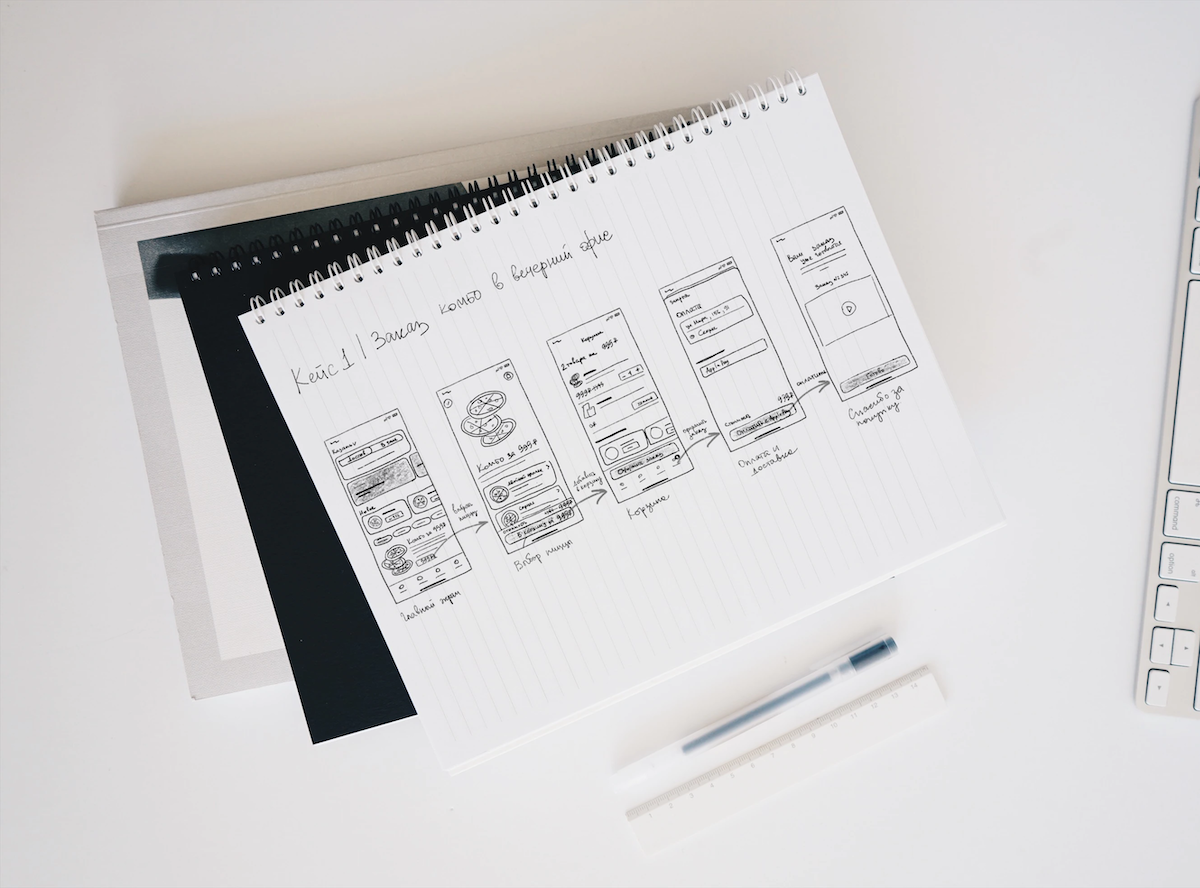
Инструменты для скетчинга
Я беру карандаш, ластик и лист A4 или блокнот.
Иногда я беру за основу не чистый лист, а бесплатные печатные макеты для смартфонов различной марки, например, из Sketchsheets. Такое решение помогает лучше почувствовать формат.
В чем фишка бумажного прототипа
- Не требуется дорогостоящее оборудование и софт. Вам не потребуется специальное железо или дорогостоящий софт, вам не нужно платить профессионалу. Вы просто берете несколько минут своего личного времени и рисуете свою мечту.
- Начать может каждый. Вам необязательно быть профессиональным разработчиком или дизайнером. Все, что вам нужно, — это хорошее понимание предметной области и продукта, который вы собираетесь создать
- Начинать можно сейчас. Для создания бумажного прототипа достаточно уметь рисовать прямые и кривые линии, а также сгибать их в круги, квадраты, прямоугольники и треугольники
Шаг 3. Перенесите бумажный прототип на интерактивную бумагу
Как только вы сделали зарисовки сценария, переходите к созданию интерактивного прототипа. Главное сейчас — не застревайте в деталях. Просто возьмите POP от Marvel, установите на смартфон, сделайте снимки и соедините переходами. Теперь вы можете тестировать вашу идею прямо в гуще событий, в настоящих жизненных ситуациях.
Как выглядит
Фактические перед вами настоящее приложение, просто накиданное от руки в формате скетча. Но главное — оно работает как «живое». Клевая функция POP — создание интерактивных прототипов мобильных приложений. Вы просто связываете несколько экранов приложений: рисуете виртуальные области поверх фото и цепляете к ним переход на другое фото из серии.
Инструменты для дизайна
Вариант 1. POP by Marvel — превращает скетчи в прототипы для iOS and Android-платформ. Для мобильных веб-прототипов тоже годится.
В чем фишка
Такой подход помогает оперативно вжиться в настоящий контекст работы приложения и прочувствовать ситуацию. Это сильно помогает, так как настраивать не на дизайн экранов, на решение задач в реальном мире.
Шаг 4. Придайте прототипу профессиональный облик
На этом этапе можно взять комплекты готовых UI-китов или собрать детальный прототип (Low-Fi), опираясь на библиотеку готовых компонентов. Такой прототип уже будет похож на настоящее приложение и именно из-за такой подачи потенциальные клиенты будут ожидать от него функциональной пользы.
Инструменты для дизайна
Здесь под настроение я беру либо просто Figma или просто InVision Studio, иногда миксую Figma + InVision Studio — особенно когда хочется сделать эффектный выход.
Как выглядит
На этом этапе мы превращаем скетчи в серию экранов и получается простенький дизайн в стиле минимализм, его фокус — четкая информационная архитектура, навигация и сценарий взаимодействия. К примеру, заголовки — это как раз часть информационной архитектуры. А вот детальки внутри карточек — это уже микродетали.
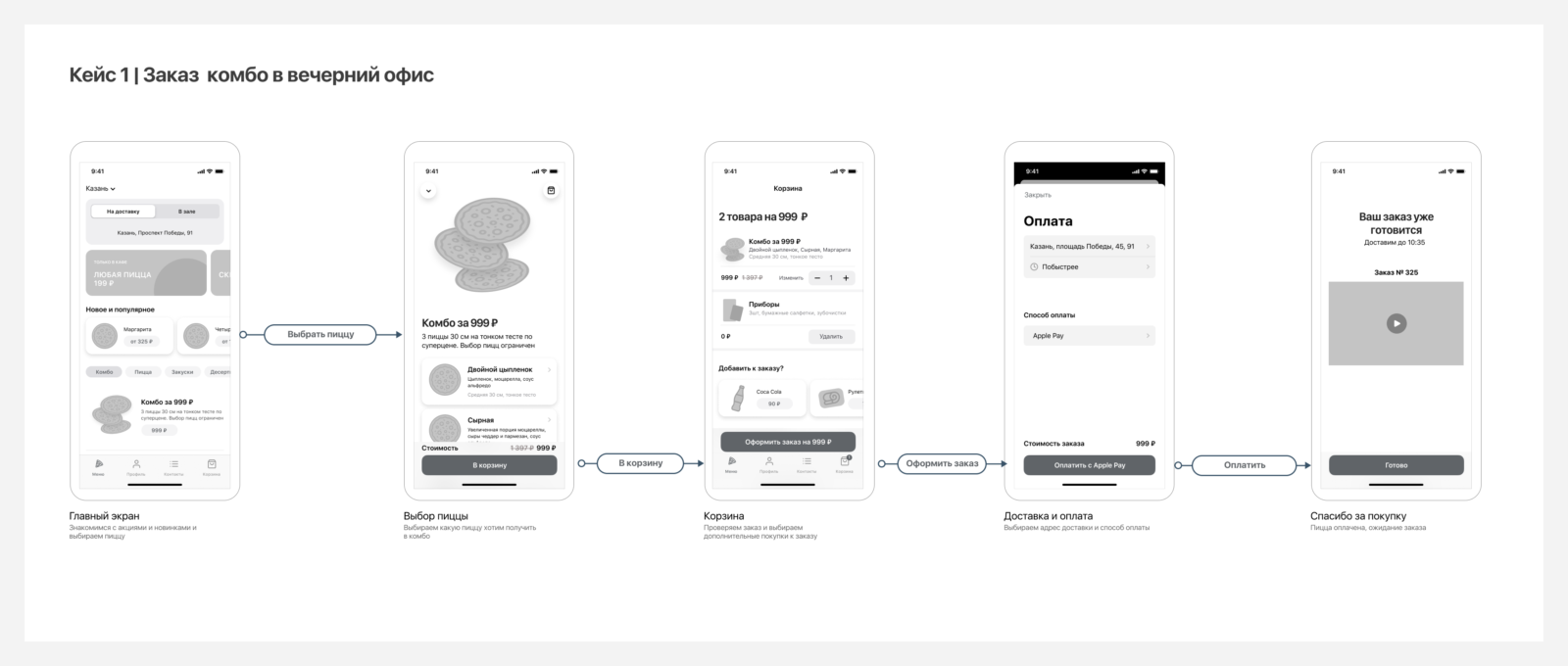
В чем фишка
Такой прототип уже готов к демонстрации потенциальным клиентам и проведению UX-исследований, моделируемого UX-тестирования и сбора обратной связи от потенциальной аудитории.
Шаг 5. Поделитесь прототипом с заинтересованными в проекте и потенциальными клиентами и сделайте корректировки
Поздравляю. Ваш прототип готов к первым испытаниям. И только сейчас на самом деле начинается самое интересное — первая корректировка рынком вашего решения.
Инструменты для дизайна
С помощью Figma или InVision Studio вы можете отправить ваш прототип по ссылке потенциальному клиенту и включить режим UX-тестирования.
Как выглядит
Вы можете проводить удаленные тестирования через Skype/Zoom с записью экрана или воспользоваться профессиональным софтом, например, Lookback для проведения модерируемых UX-тестирований.
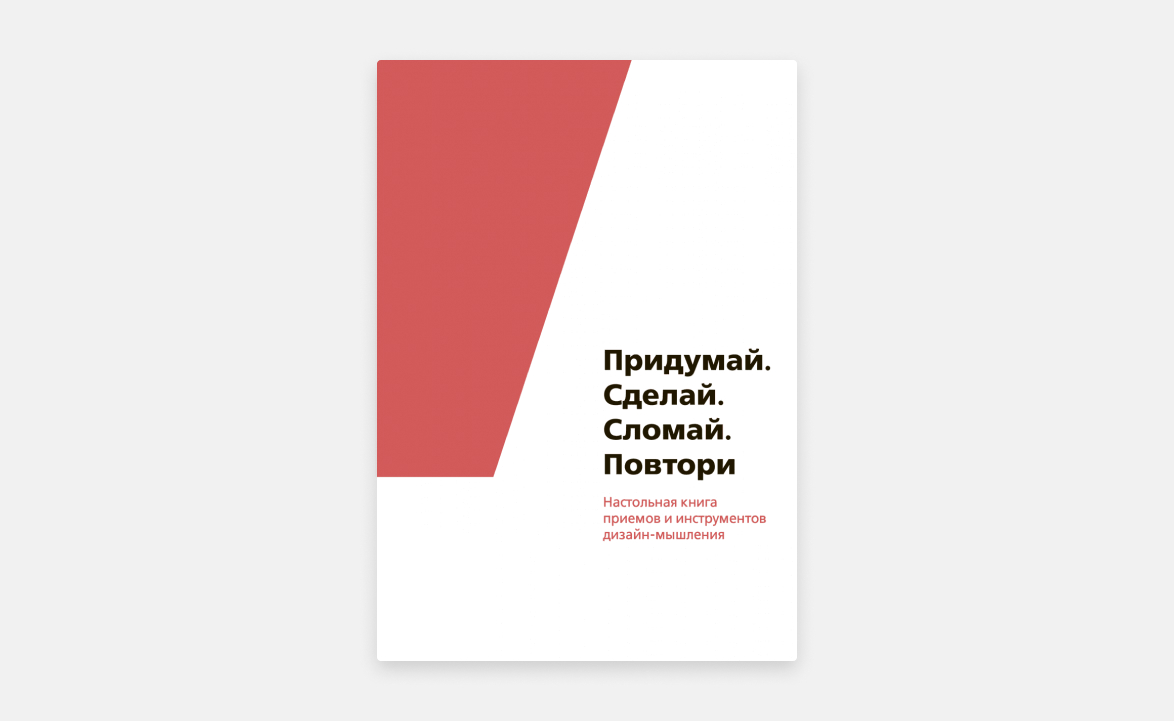
Вывод и рекомендация
Как видите, самостоятельно создать прототип мобильного приложения вполне реально. Конечно, нужно выделить несколько часов, изложить свои мысли на бумаге, а затем преобразовать их в интерактивный прототип. И самое классное, что такой прототип стоит только вашего времени, но зато дает четкое представление о том, каким должно быть приложение.
Мобильные прототипы — это классика человекоцентричного дизайна, с ними вы можете добиться максимально комфортного и эффективного маршрута до цели. А еще такой прототип добавляет согласованности в работе команды и экономит время и деньги.
Напомню, что прокачать навыки в создании как прототипов, таки и полноценных приложений вы можете на платформе Breezzly. На Breezzly вы тренируетесь в контексте сайтов, мобильных и веб-приложений и даже на примере приложений для смарт-часов. На боевых брифах.
Источник: ux-journal.ru
Макеты экранов Android приложений: описание и особенности
Разработка софта на операционные системы Android – перспективное направление IT-рынка. Чтобы создавать программное обеспечение такого типа, необходимо выбрать язык программирования, после чего – изучить особенности нативной и кроссплатформенной разработки.

Независимо от выбранного типа софта под Android, разработчику предстоит разобраться в основах графики. От нее будет зависеть то, как выглядит приложение. Каждый элемент на дисплее устройства индивидуален. В целях упрощения разработки ПО для мобильных платформ под Android активно применяются макеты и шаблоны. О них и пойдет речь далее.
Макет – это…
Макет Android – это объект, который определяет визуальную структуру пользовательского интерфейса. То, как будет выглядеть утилита на дисплее задействованного устройства. Компоненты пользовательского интерфейса будут определяться в пределах выбранного макета относительно других элементов. К таковым составляющим относятся:
- тестовые поля;
- кнопки;
- маркеры;
- указатели;
- иные составляющие интерфейса.
Пользовательский интерфейс в Android может быть создан через XML-файлы, а также посредством Java-кода.
Первый вариант более удобен – в нем представление контента будет храниться обособлено от итоговой кодификации управления поведением. За счет этого отладка и корректировка элементов на дисплее Android контента станет проще и безопаснее. XML-документы макетов размещаются в папке res/layout.
Виды макетов
У Android есть разные типы лейаута. О них необходимо знать каждому, кто планирует приступать к нативной разработке под соответствующую ОС. Это позволяет грамотно использовать и располагать элементы пользовательского интерфейса в процессе создания исходного мобильного контента.
Всего выделяют следующие виды макетов Android:
- линейный;
- относительный;
- табличный;
- абсолютный;
- кадра;
- вкладки;
- список;
- сетка.
Каждый предусматривает свои особенности отображения элементов app на дисплее задействованного устройства. Все эти варианты будут рассмотрены более подробно. Особое внимание уделим первому типу лейаута.
Сетка и список
Такой вариант применяется для того, чтобы отображать элементы утилиты в двумерной сетке. Она поддерживает функцию прокрутки.
В случае со списком речь идет об отображении элементов сформированного перечня. Его тоже можно прокручивать на экране софта под Android.
Вкладка и кадр
Шаблон вкладок – это горизонтальная компоновка элементов Андроид софта. Предназначается специально для того, чтобы отображать необходимые вкладки. То, как они будут выглядеть в исходном интерфейсе контента.
Кадровый макет Android применяется для того, чтобы заблокировать область экрана. Это способствует его единому представлению.
Абсолютный
Absolute Layout – это возможность указания точного размещения элементов на экране. Для установки необходимых параметров предстоит задействовать координатные составляющие: x и y.
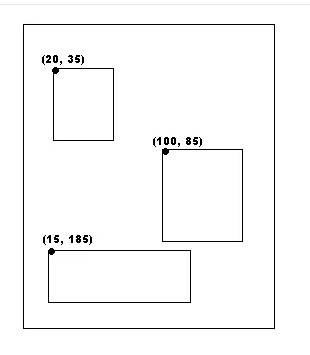
Выше показан пример того, как выглядит макет абсолютного типа.
Таблицы и относительный
Иногда для Android программ нужно организовывать дочерние представления под видом строк и столбцов. Для такой цели был придуман Layout табличного типа.
Относительный макет позволяет размещать представления относительно друг друга. Можно задать размещение всего layout относительно родителя, самого родителя, а также каждого представления.
Линейный
Название следует из LinearLayout. Он позволяет располагать дочерние элементы по вертикали и по горизонтали. Самый простой и распространенный вариант.
Он отображает View элементы в качестве одной строчки или столбца. Иногда помогает полностью менять ориентацию на дисплее задействованного устройства.
RelativeLayout
RelativeLayout предусматривает следующие особенности:
- Характеризуется View Group. Она располагает на дисплее дочерние view (элементы) установленным образом относительно других компонентов.
- Позиция каждого элемента может определяться как относительно других view (справа, слева, сверху, снизу), так и в пределах родительской области RelativeLayout (выравнивание по верхней, правой, нижней, левой сторонам).
- Выступает в качестве мощной утилиты для создания «с нуля» пользовательского интерфейса. Позволяет сократить количество вложенных view group, что значительно повышает производительность.
- Несколько вложенных групп LinearLayout разрешается заменить одним единственным RelativeLayout.
Все это поможет при непосредственном создании interface для приложения под Android. Дополнительно предстоит заучить атрибуты макетов, а также расположение элементов на экране, которое будет использоваться в итоговой кодификации.
О расположении
RelativeLayout дает возможность дочерним компонентам определять свои позиции относительно родительских или друг друга посредством ID. Удастся с легкостью выровнять два элемента по правому краю, разместить их в центре, сделать один ниже другого и так далее. Для этого требуется прописать позицию view.
По умолчанию все элементы дочернего класса устанавливаются в правом верхнем углу layout. Корректировка позиции в программе Android осуществляется через разнообразные свойства, которые доступы при помощи RelativeLayout.LayoutParams.
Параметры
А вот самые распространенные параметры-свойства макетов для Android софта:
- android layout_above – отвечает за расположение элемента над компонентом с указанным ID;
- layout_below – расположение элемента над элементом;
- toLeftOf – слева от заданного компонента;
- toRightOf – справа от элемента;
- toStart – начало текущей составляющей, где начинается элемент с указанным ID;
- toEndOf – начало объекта там, где расположен конец заданного элемента;
- align Bottom – выравнивание по нижней границе другого компонента№
- alignLeft – по левой границе;
- alignRight – по правой границе;
- alignStart – по линии, у которой начинается другой элемент с указанным ID;
- alignEnd – выравнивание по линии, где заканчивается другой компонент;
- alignTop – выравнивание по верхней границе другого элемента с указанным id;
- alignBaseline – базовая линия компонента выравнивается по базовой линии другого.
Layout_Above и Layout_Below встречаются в программных кодах довольно часто. Это – элементарные layouts, без которых создать качественное ПО весьма проблематично. В нативной разработке – точно.
Значение каждого свойства макета или логическое (позволяет установить позицию оного относительно родителя RelativeLayout), или ID, который будет ссылаться на другой элемент в «шаблоне». Во втором случае расположение будет определяться относительно оного.
В XML Layout можно объявлять зависимости относительно других view в пределах макета в любой последовательности. Пример – хочется указать, что view1 должен находиться ниже view2. Даже если view2 – последний элемент, объявленный в иерархии, кодификация сработает.
Наглядный пример
А вот код, который поясняет описанную выше задачу и ограничения:
Здесь каждый атрибут будет контролировать относительное положение элементов.
Все атрибуты
А вот все атрибуты, которые могут пригодиться при создании интерфейса:
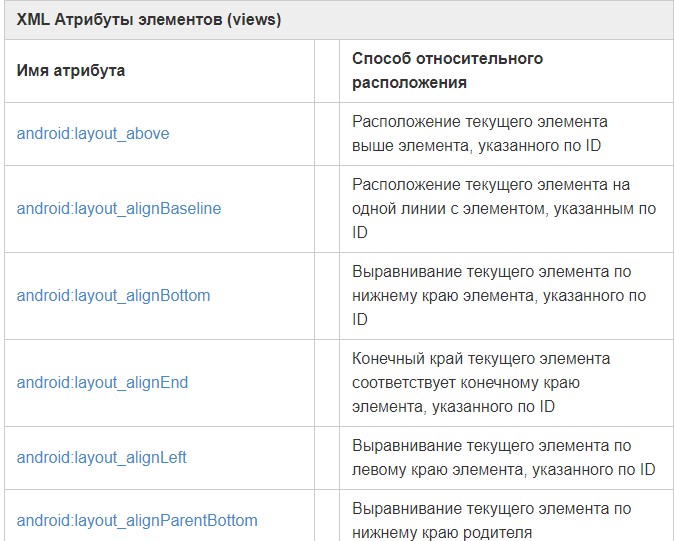

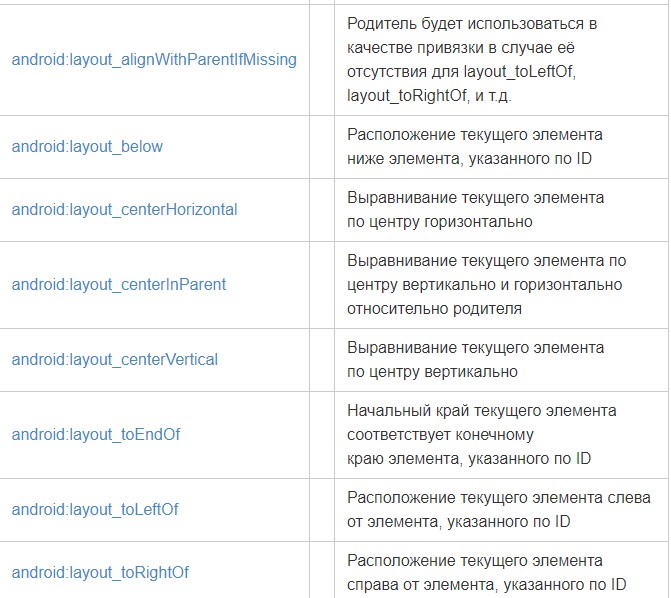
Constraint Layout
Когда стало понятно, что такое android layout_below и ему подобные записи, можно рассмотреть новый макет. Он носит название ConstraintLayout. Появился в Android Studio 2.2, доступен для устройств, которые имеют версию Android от 2.3.
- может быть обнаружен в Layouts;
- у Google есть собственный конвертер для перехода на Constraint;
- по умолчанию в Android Studio версии 2.3 и выше изначально применяется ConstraintLayout.
Стоит обратить внимание на то, что если в режиме дизайна выбран соответствующий элемент, на панели инструментов появятся разные кнопки:
- View options с разделами Show Constraints. Отвечает за заданные ограничения в режиме предварительного просмотра. Действует при раскладке. Если ограничений много, этим элементом управления не всегда целесообразно пользоваться – он выводит на экран большое количество информации.
- Turn on Autoconnect. При активации ограничения автоматически настраиваются при перетаскивании представлений в область предварительного просмотра. Студия постарается угадать, какие «рамки» будет иметь компонент. Далее – создавать их по мере необходимости.
- Default Margins. Стандартное назначение для расположения отступов. Может применяться для каждого компонента.
- Clear All Constraints. Отвечает за стирание всех ограничений в макете Android Applications.
- Infer Constraints. Это автоматическое создание ограничений. Срабатывает при нажатии на соответствующий элемент управления.
- GuideLines. Этот раздел требует отдельного внимания.
Все это помогает при работе с опциями button Android, layout_below и другими компонентами для выстраивания пользовательского интерфейса в mobile application.
GuideLine
Это – элемент, который находится на панели инструментов в среде программирования для Андроид App.При нажатии на соответствующую надпись в XML-файле появится часть кода. Он приведен ниже.
У GuideLine есть две опции: Add Vertical GuideLine и Add Horizontal GuideLine. Приведенный пример – это View, который имеет размер 0. Данный факт соответствует View.GONE.
При разработке софта видны лишь полоски, во время функционирования утилиты – ничего. Соответствующие элементы помогают размещать компоненты аккуратно относительно заданной линии (above, below и не только).
Направляющие пригодятся, если есть повторение одних и тех же значений отступов у нескольких элементов интерфейса. Направляющие можно указывать:
- через dp, начиная от края экрана;
- путем задавания параметров в процентах от ширины дисплея.
Для работы с XML нужно запомнить большое количество атрибутов. Вот некоторые из них. Позволяют производить выравнивание относительно друг друга:
- app:layout_constraintStart_toStartOf;
- app:layout_constraintLeft_toLeftOf;
- app:layout_constraintEnd_toEndOf;
- app:layout_constraintRight_toRightOf;
- app:layout_constraintTop_toTopOf;
- app:layout_constraintBaseline_toBaselineOf;
- app layout_constraintBottom_toBottomOf;
- Start_toEndOf;
- Left_toRightOf – по левому краю;
- End_toStartOf;
- Right_toLeftOf ;
- Top_toBottomOf ;
- app:layout_constraintBottom_toTopOf.
Значения этих атрибутов схожи с ParentLayout. Пример — layout_constraintbottom_tobottomof предусматривает ситуацию, при которой нижняя граница позиционируется относительно нижней границы другого элемента.
Цепи
Также при разработке Android утилит нужно учитывать возможность «сцепки» компонентов. Для этого нужно:
- Выделить элементы. Пример – три кнопки.
- Выбрать в меню Center Horizontally.
- Последовательно щелкать по появившемуся значку.
Кнопки начнут центрироваться с разнообразными стилями:
- spread – когда свободное пространство равномерно распределяется между элементами и краями родителя;
- spread_inside – крайние компоненты будут прижиматься к границам родителя, свободное пространство распределяется между другими частями интерфейса;
- packed – свободная область отдается под распределение между крайними элементами и границами родителя.
Constraints напоминает работу с ParentsLayout. Поэтому разобраться с этим макетом of Android Studio не слишком трудно.
Как быстро разобраться в разработке
После того, как надписи layout_above, text, layout_constraintbottom_tobottomof, перестали пугать, можно быстро влиться в разработку Андроид-приложений. В этом помогут специализированные онлайн курсы.
На них можно выяснить, что такое textview android, а также как правильно создавать интерфейсы и разрабатывать утилиты для платформ, включая мобильные, с нуля. Срок обучения – до 12 месяцев. Ученикам гарантировано кураторство опытными программистами, а также море практики. В конце выдается сертификат установленного образца. Курсы можно подобрать на любой вкус и опыт.
Есть предложения не только для опытных разработчиков, но и для тех, кто далек от IT-сферы.
Источник: otus.ru
Создаем быстрый прототип мобильного приложения
На хабре уже присутствует некоторое количество статей, посвященных процессу прототипирования в разработке программного обеспечения. Есть достаточно фундаментальные статьи с обзорами стандартов и расчетами, есть статьи про прототипирование устройств, есть цикл из двух статей про процесс выбора инструмента для прототипирования. К сожалению, процесс создания прототипов мобильных приложений освещен очень скудно – в виде единственной статьи в 2010 году, и пара слов в статье Разработка мобильных приложений: с чего начать.
Хотелось бы исправить эту ситуацию, и предложить вашему вниманию большой обзор доступных инструментов для прототипирования мобильных приложений.
Прототипирование — это создание макета, модели будущего приложения для того, чтобы определить правильность структуры приложения, его функциональности и, в целом, концепции приложения. Если приложение разрабатывается по стороннему заказу, клиенту также может показываться прототип для того, чтобы он мог контролировать и вносить корректировки в свое приложение.
Прототип обладает чудесным свойством устранять недопонимания между различными специалистами (менеджер, руководитель, дизайнер, программист, клиент), вовлеченными в проект, структурировать мысли и предотвращать ошибки и выполнение лишней работы еще на ранних стадиях разработки. Можно тестировать будущее приложение, используя фокус-группу, это поможет получить полезную информацию от будущих пользователей.
В ритме сегодняшней жизни при достаточно высокой цене человеко-часов, очень важно работать быстро и, желательно, без потери качества. Для этого было введено понятие “быстрое прототипирование”. Что поможет нам перейти от простого прототипа к быстрому? Это развивающиеся технологии, наличие огромного количества сервисов и, конечно, собственные мозги.
Самый популярный инструмент создания быстрых прототипов.
Первый и самый любимый инструмент дизайнеров — это бумага и любой пишущий инструмент (карандаш, ручка, маркеры). Он позволяет накидать структуру приложения и сделать первые наброски интерфейса максимально быстро.

Можно рисовать на доске, стене, бумаге. Однако этот способ имеет и ряд недостатков:
- почерк должен быть разборчивым, чтобы его понимала вся рабочая группа, и чтобы самому потом не расшифровывать собственные записи
- при удаленной работе неудобно демонстрировать такой прототип
Конечно, можно сфотографировать все бумажки и отправить их, например, по почте или скайпу, но без пояснений все равно вряд ли удастся обойтись.
Как ускорить и упростить «бумажное» прототипирование
Скетчпад (SketchPad, Скетчбук, sketchbook)
это блокнот разлинованый макетами телефонов разных платформ. Имеет точечную сетку на «экране».
Вы можете распечатать аналог скетчпада самостоятельно по шаблонам: habrahabr.ru/post/152075

UI – блокнот
это тот же самый скетчпад, только без привязки к платформе. На нем можно рисовать абсолютно любые приложения

Лекала.

Штампы
В российских магазинах тоже отсутствуют, но можно заказать у компании по изготовлению печатей, или сделать самому из куска резины, если руки достаточно прямые. К сожалению, чернила – вещь довольно маркая, поэтому лучше все-таки не пытаться экономить и купить или распечатать скетчпад.
www.cultofmac.com/224355/iphone-stamp-for-ui-sketching

На этом с обзором «бумажных» инструментов закончим, и перейдем к самому интересному:
Программные решения для создания быстрых прототипов
Keynotopia
keynotopia.com
Позволяет быстро создавать макеты с помощью базы шаблонов, добавлять ссылки на кнопки, комментировать и делиться с коллегами для тестирования результатов прототипирования. Приложение платное, стоимость зависит от ваших запросов.
POP
popapp.in
Инструмент для любителей рисовать руками. Рисуете, качаете приложение на iPhone, фоткаете, создаете раскадровку, тестируете и делитесь с коллегами. Все очень просто.
RATCHET
maker.github.io/ratchet
habrahabr.ru/post/157819
Создается прототип, максимально приближенный к реальному приложению. Может загружаться на компьютер или телефон, но без навыков HTML, CSS и JS не обойтись.
Proto.io
proto.io
SaaS решение для прототипирования. Сервис нам очень понравился, но в бесплатный пакет входит очень скудный набор функций, поэтому он фактически бесполезен. За действительно рабочий инструмент придется заплатить не менее 24$.
Codiqa
codiqa.com
Еще одно облачное решение. Та же модель монетизации, как и в proto.io. Кому-то этот сервис может показаться удобнее.
Mockingbird
gomockingbird.com
Ситуация противоположна Invision: имеется конструктор, но демонстрировать не очень удобно. Да и под мобильную разработку подходит плохо.
Lumzy
www.lumzy.com
Прошлый век. Под смартфоны тоже не удастся ничего создать.
iPhone Mockup Web App
iphonemockup.lkmc.ch
Отличительной особенностью является имитация рисунка приложения и самого телефона от руки, но это не оправдывает отсутствия возможности создавать связи между макетами.
Axure RP
www.axure.com
habrahabr.ru/post/101938
Программа достаточно функциональная, считается одним из лидеров на рынке. Подходит для прототипирования сайтов и приложений под iPhone и iPad.
AppGyver
www.appgyver.com
На выбор даются шаблоны Android, iPhone и iPad. Протестировать здесь вы сможете только логику приложения без дизайна, поскольку работа ведется с уже готовыми набросками приложений. В бесплатном статусе вы сможете протестировать сервис с 3 скриншотами. На мобильное устройство можно будет установить приложение, с помощью которого возможно оценить результат работы.
Fluid Ui
www.fluidui.com
Удивительно, но этот сервис обладает всеми необходимыми функциями. Может быть, он не так изящен, как другие, зато позволяет и самостоятельно собрать прототип в конструкторе, и залить уже готовые макеты, проставить связи между страницами приложения, отправить получившийся макет для просмотра друзьям и коллегам и протестировать его на телефоне. Сервис также поддерживает Windows Phone!
MockFlow
www.mockflow.com
Имеет десктопное приложение и онлайн сервис, что, несомненно, является преимуществом, но простой настолько, что даже скучно.
Mockingbot
www.mockingbot.com
Еще один очень неплохой инструмент, содержащий все необходимые функции, но, к сожалению, поддерживает только iPhone.
Prototypr
prototypr.com
Софт исключительно для владельцев яблочных девайсов. Пользоваться очень легко — просто перетаскиваем нужные элементы на макет и одним нажатием клавиши смотрим результат на телефоне.
Balsamiq Mockups for Desktop
www.balsamiq.com
Можно создать как простой схематичный прототип, так и очень детальный с точностью до пикселя. Рисованая стилистика делает серьезный инструмент веселой игрушкой.
iMockups for iPad
www.endloop.ca/imockups
Рисовать прототипы прямо на iPad? Легко! Для него самого и iPhone, конечно. Качаем приложение и получаем удовольствие от простоты и неплохого результата.
Interface 2
interface2.lesscode.co.nz
Создание динамических прототипов для iPhone и iPad непосредственно на самих устройствах всего за 10 долларов каждое.
Демонстрация дизайна на устройстве без программирования
Justinmind Prototyper
www.justinmind.com
Инструмент, позволяющий создавать интерактивные прототипы сайтов и приложений для iPhone, Android и iPad. Поддерживает множество возможностей, включая работу с жестами ( в прототипах можно реализовать Draghttps://habr.com/ru/post/189524/» target=»_blank»]habr.com[/mask_link]